
Știți cine este conectat la rețeaua Wi-Fi a routerului? Aruncați o privire la lista dispozitivelor conectate la rețeaua Wi-Fi de la router sau computer pentru a afla.
Rețineți că multe dispozitive se conectează la Wi-Fi în zilele noastre. Lista va conține laptopuri, smartphone-uri, tablete, televizoare inteligente, set-top box-uri, console de jocuri, imprimante Wi-Fi și multe altele.
Utilizați GlassWire Pro pentru a vedea cine este conectat (și pentru a primi alerte atunci când un dispozitiv nou se conectează la Wi-Fi)
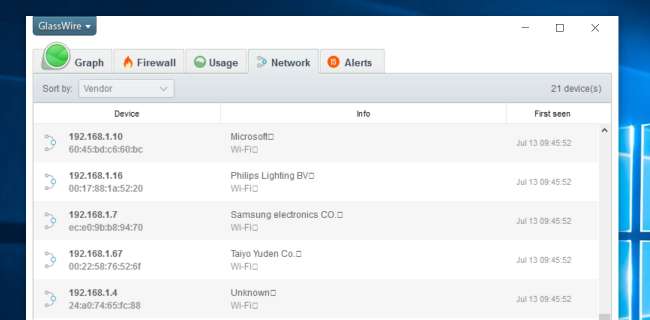
Suntem mari fani ai GlassWire firewall și sistem de securitate, iar una dintre caracteristicile excelente pe care le au în versiunea Pro este o vizualizare rapidă și ușoară a rețelei, care vă arată toate dispozitivele conectate la rețeaua dvs. Wi-Fi.
GlassWire nu este doar un paravan de protecție, ci are și grafice frumoase pentru a arăta utilizarea lățimii de bandă, a vedea ce aplicații se conectează la ce și exact câtă lățime de bandă utilizează fiecare aplicație. Puteți primi alerte atunci când o aplicație schimbă ceva sau când un program de instalare încearcă să instaleze un nou driver de sistem. Există multe funcții, prea multe pentru a fi listate aici.
Dar ceea ce face ca GlassWire să fie și mai bun pentru subiectul de astăzi este că, dacă accesați panoul Setări, puteți activa de fapt alertele ori de câte ori un dispozitiv nou încearcă să se conecteze la Wi-Fi. Acum este o caracteristică minunată!
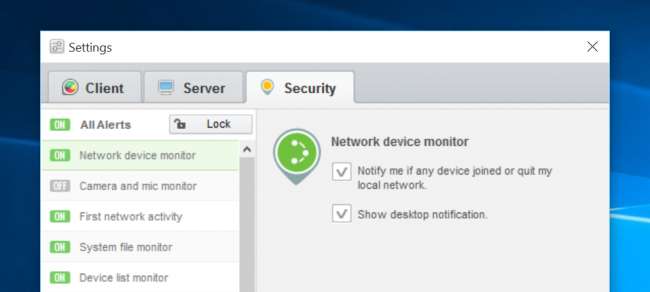
GlassWire este gratuit pentru utilizare de bază , dar monitorizarea dispozitivului de rețea este inclusă numai în versiunea plătită (49 USD pentru un PC).
Utilizați interfața web a routerului
LEGATE DE: 10 Opțiuni utile pe care le puteți configura în interfața web a routerului
Cel mai bun mod de a găsi aceste informații va fi să verificați interfața web a routerului. Ruterul dvs. găzduiește rețeaua Wi-Fi, deci are cele mai exacte date despre dispozitivele conectate la aceasta. Majoritatea routerelor oferă o modalitate de a vizualiza o listă de dispozitive conectate, deși unele nu.
Se aplică sfaturile standard pentru accesarea interfeței web a routerului. Dacă nu sunteți sigur de adresa sa IP, în general puteți căutați adresa IP a gateway-ului computerului dvs. prin intermediul Panoului de control . De asemenea, ai putea fugi rulați comanda ipconfig / all într-o fereastră de linie de comandă.
LEGATE DE: 10 Opțiuni utile pe care le puteți configura în interfața web a routerului
Apoi, conectați această adresă IP la bara de adrese a browserului dvs. web și apăsați Enter. De obicei, aceasta ar trebui să afișeze interfața routerului. Dacă nu, verificați documentația routerului - sau efectuați o căutare pe web pentru numărul modelului și „interfața web” pentru a afla cum să îl accesați. Dacă nu ați setat o parolă și o expresie de acces personalizate, poate fi necesar să efectuați o căutare sau să verificați documentația pentru a le găsi pe cele implicite pentru modelul dvs. de router.
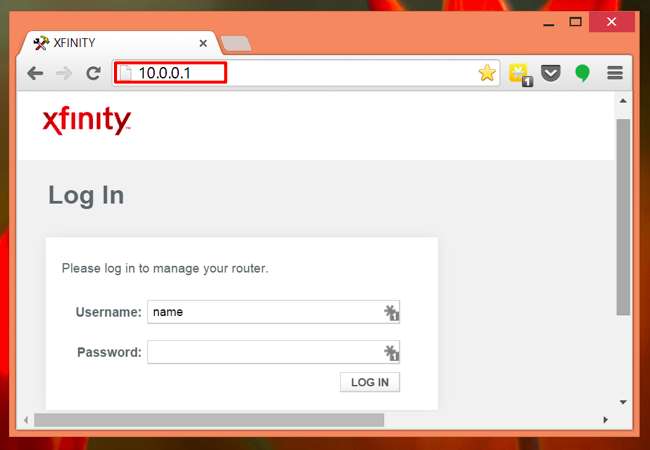
Găsirea listei dispozitivelor conectate
Acum va trebui să căutați opțiunea în interfața web a routerului undeva. Căutați un link sau un buton numit ceva de genul „dispozitive atașate”, „dispozitive conectate” sau „clienți DHCP”. Puteți găsi acest lucru pe pagina de configurare Wi-Fi sau îl puteți găsi pe un fel de pagină de stare. Pe unele routere, lista dispozitivelor conectate poate fi tipărită pe o pagină de stare principală pentru a economisi câteva clicuri.
Pe multe routere D-Link, o listă de dispozitive conectate este disponibilă în Stare> Wireless.
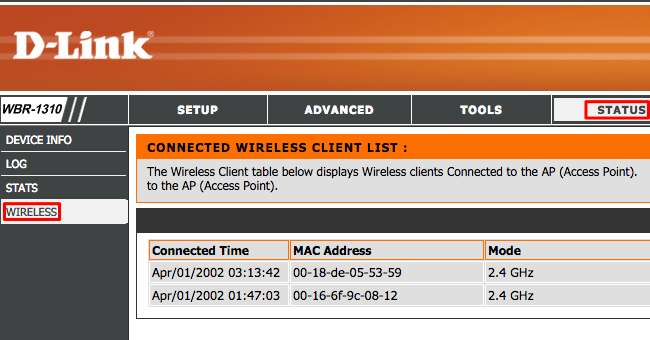
Pe multe routere Netgear, veți găsi lista sub „Dispozitive atașate” în bara laterală.
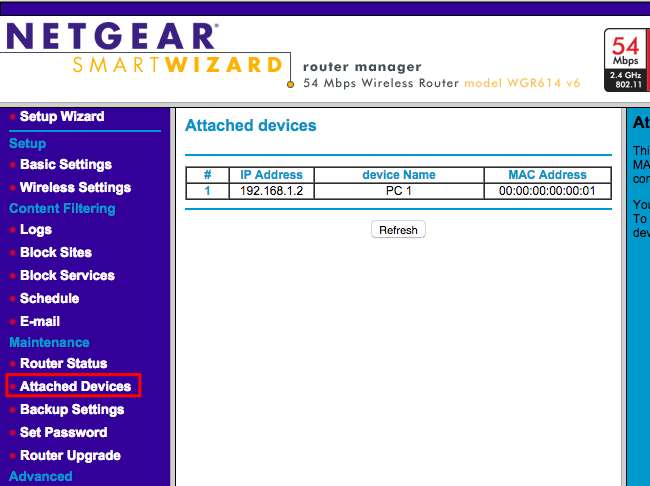
Pe multe routere Linksys, veți găsi această opțiune în Stare> Rețea locală> Tabel de clienți DHCP.
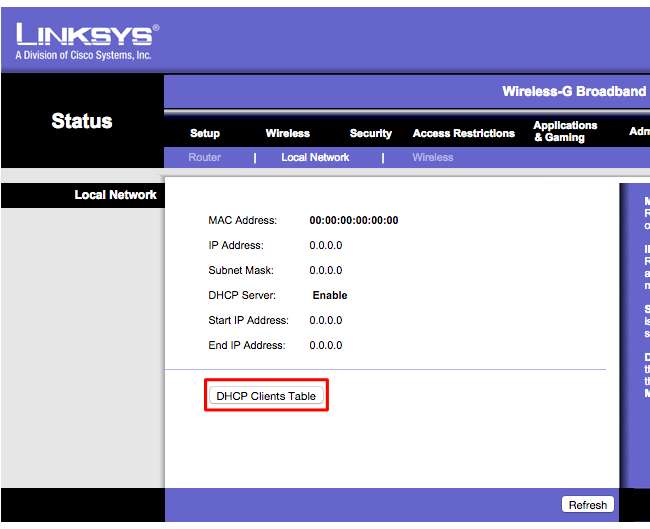
Pe routerele Comcast Xfinity, veți găsi lista sub Dispozitive conectate în bara laterală.
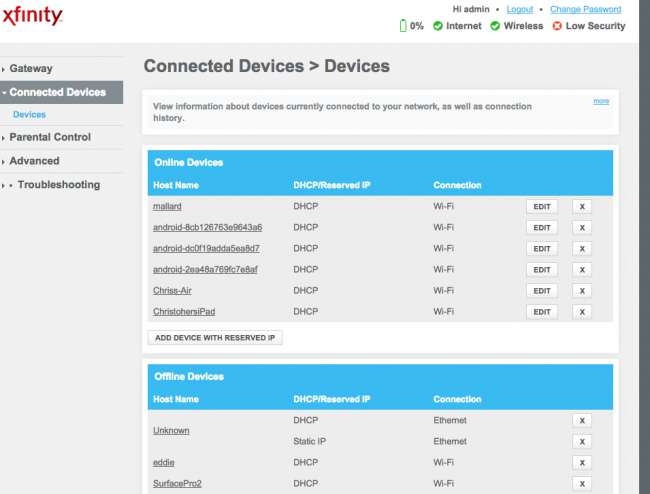
Înțelegerea listei
LEGATE DE: Cum se atribuie o adresă IP statică în Windows 7, 8, 10, XP sau Vista
Multe routere oferă pur și simplu o listă de dispozitive conectate prin DHCP. Aceasta înseamnă că, dacă un dispozitiv este configurat cu o configurație IP statică , nu va apărea în listă. Țineți cont de asta!
Când deschideți lista, veți vedea în general informații similare pe fiecare router. Interfața vă arată probabil un tabel cu o listă de dispozitive conectate, „numele gazdelor” lor în rețea și adresele MAC.
LEGATE DE: Schimbați numele computerului în Windows 7, 8 sau 10
Dacă lista nu oferă nume suficient de semnificative, vă recomandăm schimbați numele gazdei (cunoscut și ca „nume de computere” sau „nume de dispozitive”) pe sistemele de operare ale computerului sau dispozitivului. Numele gazdei va fi vizibil aici. Din păcate, nu există nicio modalitate de a schimba numele de gazdă pe unele dispozitive - de exemplu, nu suntem conștienți de o modalitate de a schimba numele de gazdă al unui dispozitiv Android cu unul mai semnificativ fără a-l înrădăcina.
Când aveți dubii, puteți compara întotdeauna adresa MAC afișată pe această pagină (sau adresa IP afișată) cu adresa MAC a unui dispozitiv pe care îl utilizați pentru a verifica ce dispozitiv este.
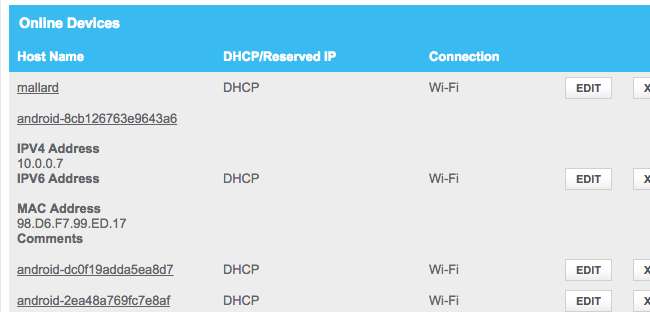
Această listă nu este falsă
Desigur, această listă nu este complet perfectă. Oricine poate seta orice nume de gazdă dorește și este, de asemenea, posibil schimbați adresa MAC pentru a falsifica alte dispozitive . Cu toate acestea, acest lucru ar însemna că un dispozitiv al tău nu s-ar putea conecta la rețea în timp ce un alt dispozitiv cu o adresă MAC falsă își lua locul, deoarece routerele blochează în general două dispozitive cu aceeași adresă MAC să se conecteze în același timp . Și cineva care a câștigat acces la routerul dvs. ar putea configura o configurație IP statică pentru a fi ascunsă.
LEGATE DE: Nu aveți un fals sentiment de securitate: 5 moduri nesigure de a vă securiza Wi-Fi-ul
În cele din urmă, aceasta nu este cea mai puternică caracteristică de securitate sau un mod infailibil de a observa persoanele conectate la rețeaua dvs. Nu trebuie să verificați în mod regulat. Dacă există dispozitive pe care nu le recunoașteți, vă puteți schimba expresia de acces Wi-Fi - sperăm folosind criptarea WPA2-PSK - și asta va lovi toate dispozitivele până când vor putea oferi noua expresie de acces.
Cu toate acestea, chiar și dispozitivele pe care nu le recunoașteți pot fi ceva pe care îl dețineți și pe care nu l-ați amintit. De exemplu, un dispozitiv necunoscut ar putea fi un Imprimantă compatibilă cu Wi-Fi , un sistem de difuzoare conectat la Wi-Fi sau Wi-Fi-ul încorporat al televizorului inteligent pe care nu îl folosiți niciodată .

Scanați-vă rețeaua Wi-Fi cu software pe computer
Modul ideal de a verifica dispozitivele conectate va fi, în general, să utilizați interfața web a routerului. Cu toate acestea, este posibil ca unele routere să nu ofere această caracteristică, deci vă recomandăm să încercați un instrument de scanare. Acesta este un software care rulează pe computerul dvs. care va scana rețeaua Wi-Fi la care sunteți conectat pentru dispozitivele active și le va lista. Spre deosebire de instrumentele de interfață web ale routerului, aceste instrumente de scanare nu au nicio modalitate de a enumera dispozitivele care au fost conectate, dar care sunt în prezent offline. Veți vedea numai dispozitive online.
Există o mulțime de instrumente pentru a face acest lucru, dar ne place NirSoft Wireless Network Watcher . La fel ca alte software-uri NirSoft, este un mic instrument convenabil, fără ecrane publicitare sau nag. De asemenea, nici măcar nu trebuie instalat pe computer. Descărcați instrumentul, lansați-l și vă va urmări rețeaua Wi-Fi pentru dispozitivele active, afișând numele dispozitivelor, adresele MAC și producătorul hardware-ului rețelei Wi-FI. Numele producătorului este foarte util pentru identificarea anumitor dispozitive fără numele dispozitivului - în special dispozitivele Android.
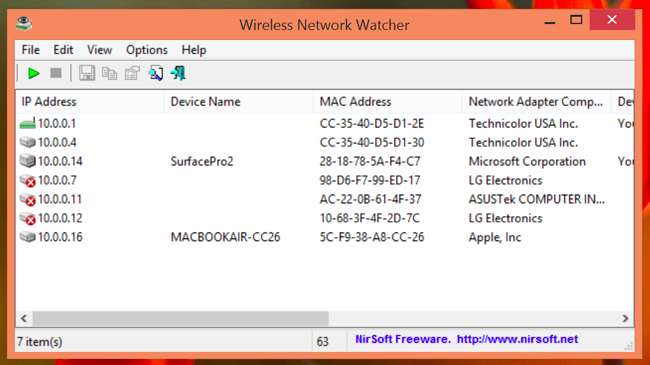
Este posibil ca acest instrument să nu funcționeze corect până nu specificați adaptorul de rețea Wi-Fi. Pe computerul nostru Windows, a trebuit să facem clic pe Opțiuni> Opțiuni avansate în Wireless Network Watcher, să bifăm „Utilizați următorul adaptor de rețea” și să alegeți adaptorul nostru fizic Wi-Fi înainte de a efectua o scanare.
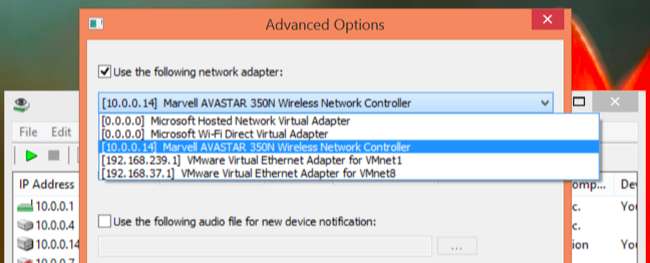
Încă o dată, nu este ceva de care trebuie să vă faceți griji în mod constant. Dacă utilizați criptarea WPA2-PSK și aveți o expresie de acces bună , vă puteți simți destul de sigur. Este puțin probabil ca cineva să fie conectat la Wi-Fi fără permisiunea dvs. Dacă sunteți îngrijorat, acest lucru se întâmplă dintr-un anumit motiv, trebuie doar să schimbați expresia de acces a Wi-Fi - va trebui să o reintroduceți pe toate dispozitivele aprobate, desigur. Asigurați-vă că WPS este dezactivat înainte de a face acest lucru, așa cum WPS este vulnerabil, iar atacatorii ar putea să-l folosească pentru a vă reconecta la rețea fără fraza de acces .
Schimbarea expresiei de acces Wi-FI poate fi, de asemenea, o idee bună dacă ați dat parola Wi-FI - de exemplu, vecinilor care vă vizitează și doriți să vă asigurați că nu o vor folosi de ani de zile.







